Wie kann ich Fernzugriff auf pc kostenlos erreichen? [Bestes Tool]
In diesem Beitrag wird kurz erläutert, wie man Fernzugriff auf PC mit Remote-Zugriffssoftware kostenlos erreichen kann.
Warum brauchen Sie Fernzugriff auf PC?
Haben Sie schon einmal die Situation erlebt, in der Sie aus einer anderen Position Computerdateien fernsehen oder übertragen müssen? Zum Beispiel, wenn Sie aus irgendeinem Grund von zu Hause aus arbeiten, wie schlechtem Wetter, und Sie einen wichtigen Vertrag überprüfen müssen, der auf Ihrem Bürocomputer gespeichert ist. Oder Sie sind schon auf dem Weg zur Schule und müssen den Redeentwurf sehen, den Sie gestern Abend auf Ihrem Heimcomputer erstellt haben.
Diese Bedürfnisse haben vielen Fernzugriffssoftwareprogrammen Leben eingehaucht. Es bricht die zeitlichen und räumlichen Beschränkungen erheblich und gewährleistet gleichzeitig die Arbeitsproduktivität. Es bringt Benutzern große Bequemlichkeit bei der Arbeit und im Leben.
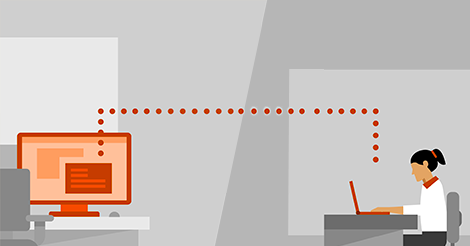
Wie können Sie kostenlosen Fernzugriff auf PC mit AnyViewer durchführen?
Es gibt viele Remote-Zugriffssoftwareprogramme, die es Benutzern ermöglichen, Dateien aus der Ferne anzusehen. Mit diesen kostenlosen und kommerziellen Optionen auf dem Markt können Sie problemlos von Ihren Geräten aus auf einen anderen Computer zugreifen. Wenn Sie kostenloses Remote Viewing bevorzugen, können Sie in Windows die Remote Desktop-Funktion verwenden, eine kostenlose Remote-Zugriffssoftware, die von Microsoft entwickelt wurde. Sie ist auf Ihrem Computer installiert, wenn Sie ein Windows-System verwenden. Aber es gibt einige Dinge, die Sie beachten müssen, bevor Sie RDP verwenden.
- Hinweise: ✎ …
- Sie müssen Ihre Windows-Versionen überprüfen, die IP-Adresse und den Computernamen des Remote-Computers herausfinden und Remote Desktop auf dem Remote-Computer aktivieren, bevor Sie loslegen, was sehr kompliziert ist.
- Die beiden Computer befinden nicht im selben Netzwerk. Zum Beispiel, wenn Sie von zu Hause aus auf Ihren Arbeitscomputer zugreifen möchten, müssen Sie über VPN eine Remotezugriffsanforderung an das Netzwerk stellen oder Ports auf Ihrem Router weiterleiten. Den Prozess macht noch komplizierter.
- RDP ist nicht sehr stabil, manchmal können während einer Remote-Sitzung viele Probleme auftreten, zum Beispiel, Remote Desktop funktioniert nach dem Upgrade auf Windows 10 nicht mehr, was zu Verbindungsfehlern führt.
Gibt es also einer einfacheren Möglichkeit, mit der können Sie Fernzugriff auf PC kostenlos erreichen? Absolut ja! Hier empfehlen wir Ihnen die viel einfacher zu bedienende Remote-Zugriffssoftware AnyViewer.
Kurze Einführung von AnyViewer
AnyViewer ist eine kostenlose und zuverlässige Remote-Zugriffssoftware für Windows. Hier sind einige Funktionen und Funktionen davon:
- Es ermöglicht Ihnen, wichtige Dateien, Ordner oder Anwendungen auf einem PC aus verschiedenen Orten fernzusehen, zum Beispiel von zu Hause, von der Schule oder aus einem fremden Land, solange beide Computer eingeschaltet sind und für eine Remote-Verbindung eingerichtet sind.
- Es unterstützt verschiedene Windows-Versionen, einschließlich Windows 11/10/8.1/8/7 und Windows Server 2022/2019/2016/2012 R2, und bietet Ihnen eine breite Auswahl.
- Es wurde von einem starken technischen Team entwickelt und durch Elliptic Curve Cryptography (ECC) Verschlüsselung gesichert, was Ihnen eine völlig stabile und schnelle Remote-Verbindung bieten kann und alle Informationen auf den von Ihnen angezeigten Dateien vor Lecks schützt.
- Es bietet Ihnen den einfachsten Weg, unbeaufsichtigten Remote-Zugriff zu erreichen.
- Es ermöglicht Ihnen nicht nur das Fernsehen Ihrer Dateien, sondern auch den Dateitransfer zwischen Remote-Computern.
Bevor Sie AnyViewer offiziell verwenden, um Computer-Dateien fernzusehen, müssen Sie es auf beiden Client- und Host-Computern einrichten. Die Schritte sind sehr einfach zu befolgen.
Schritt 1. Laden Sie AnyViewer auf beiden Computern herunter, installieren und starten Sie es.
Schritt 2. Gehen Sie zu Anmelden und klicken Sie dann auf Registrieren. (Wenn Sie sich bereits auf der offiziellen Website registriert haben, können Sie sich direkt anmelden.)
Schritt 3. Geben Sie die Registrierungsinformationen ein.
Schritt 4. Dann sehen Sie, dass Sie sich erfolgreich bei AnyViewer angemeldet haben. Ihr Gerät wird automatisch dem Konto zugewiesen, für das Sie sich angemeldet haben.
Schritt 5. Melden Sie sich mit demselben AnyViewer-Konto auf den beiden Geräten an, dann können Sie durch Klick auf Ein-Klick-Kontrolle eine direkte Verbindung herstellen.
Hinweise: Aktualisieren Sie auf einen professionellen oder Unternehmensplan, um mehr Rechte zu genießen!
- Schnellere Übertragungsgeschwindigkeit. Die Übertragungsgeschwindigkeit für ein kostenloses Konto beträgt 500 KB/s und für ein kostenpflichtiges Konto bis zu 10 MB/s.
- Erhöhung der Anzahl der Dateien, die gleichzeitig übertragen werden. Die maximale Anzahl der Dateien, die pro Übertragung für ein kostenloses Konto übertragen werden können, beträgt 100.
- Größere Größe einer einzelnen Datei, die übertragen werden kann. Die maximale Größe einer einzelnen Datei, die für das kostenlose Konto übertragen werden kann, beträgt 100 MB.
- Mehr Geräte können demselben Konto für unbeaufsichtigten Remote-Zugriff zugeordnet werden.
- Es werden mehr aktuell verbundene Geräte zur Verwaltung angezeigt.
- Verbinden Sie im Datenschutzmodus, um die Privatsphäre zu schützen.
Bis jetzt haben Sie erfolgreich eine Verbindung zum Remote-Computer hergestellt. Sie können den Desktop des Host-Computers sehen. Klicken Sie auf die Ordner oder Dateien, die Sie anzeigen möchten, und Sie können sie auf dem Client-Computer sehen, als würden Sie direkt vor dem Remote-Desktop sitzen.
Fazit
Dieser Beitrag stellt kurz vor, wie Sie durch AnyViewer Fernzugriff auf PC kostenlos erreichen können. Es hat eine intuitive Benutzeroberfläche und einen einfachen Betriebsablauf. Damit können Sie Ihre Dateien auf einem Remote-Computer ohne Anstrengung anzeigen. Sie können Dateien zwischen Computern übertragen. Legen Sie jetzt los!

